1.Cinii books/Articlesにアクセス後、画面右上に表示される「ログイン」をクリックする。
※学内のPCや,無線LANに接続した端末からご利用の際は非ログイン状態でも「福教大リンク」や「本学図書館の蔵書を調べる」機能をご利用いただけるため、特にログインの必要はありません。
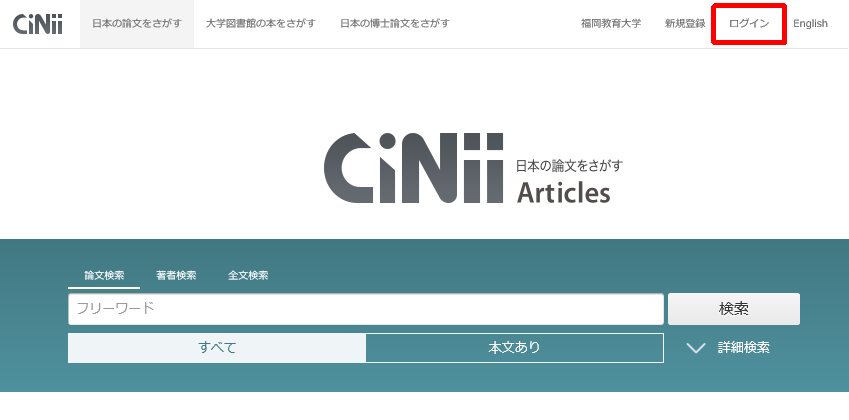
「所属機関の選択」画面が表示されるので、プルダウンメニューより「福岡教育大学」を選ぶか、直接入力を行い入力窓右側の「選択」をクリックする。
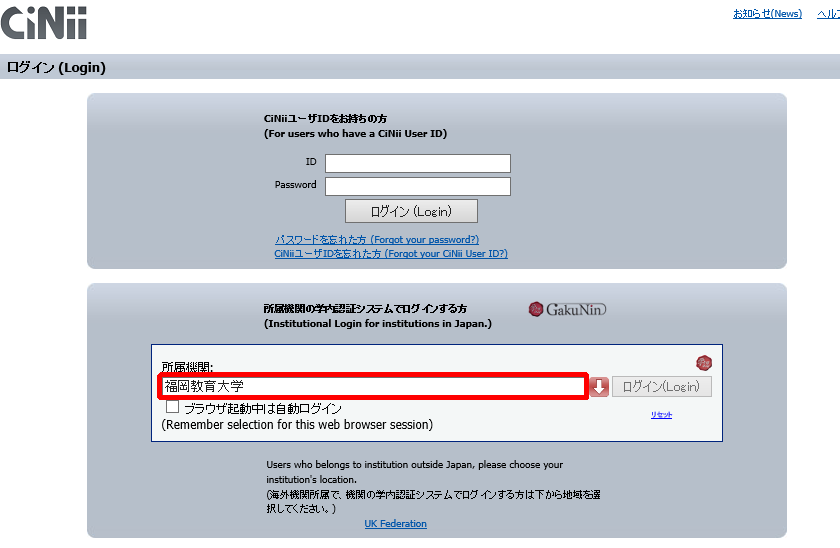
3.「福岡教育大学Single Sign On」の画面が表示されるので福教大ID/パスワードを入力して「Login」ボタンをクリックする。
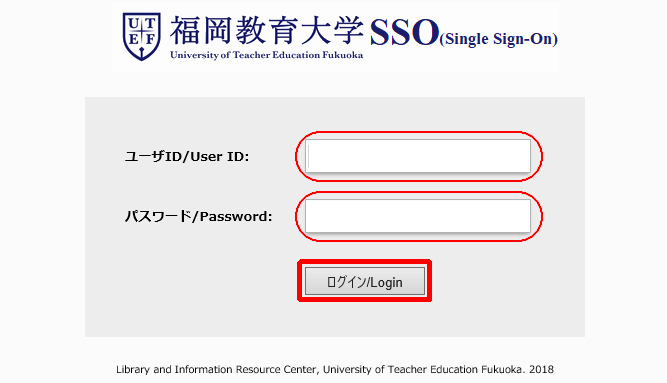
※既に本学の別のサービス等により福教大IDによる認証を行っている場合,「福岡教育大学Single Sign On」は表示されず、「既にログインしています。強制ログインする場合はログインボタンを押してください。」のメッセージ画面が表示されます。ログインは必要ありませんので,画面上部のCiNiiロゴをクリックし、検索入力画面に戻ってご利用ください。
4.ログインが成功すると、学認でログインしていることを示す学認のロゴと「福岡教育大学」の文字が表示されたデータベースのトップページが表示されます。
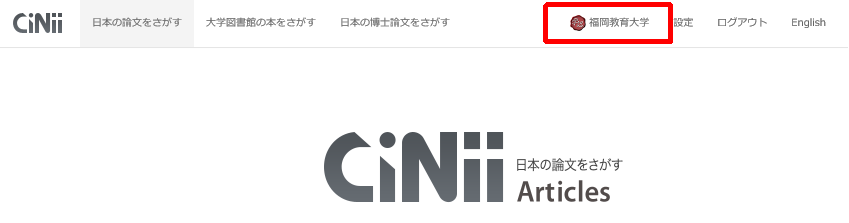
※学外から認証の上でCiNii Books/Articles ご利用頂く場合、検索結果から「福教大リンク」をご利用頂くことができません。これは「福教大リンク」機能をEBSCO社提供のFull Text Finderにより実装しているためです。ご迷惑をお掛けしますが、現在Full Text Finderを本学の認証対象に含める作業を進めておりますので,学外からの「福教大リンク」機能の利用につきましては少々お待ちください。

